
發布時間:2024/12/04 14:26:54
Bartender是個很強大的標簽設計軟件,用它來做條碼、標簽、文檔模板,真是又快又省心。不過,很多剛接觸的小伙伴可能會卡在一些基礎設置上,今天咱們就詳細聊聊bartender怎么設置文字方向?bartender怎么設置字體大小,再順帶教你怎么批量排版,幫你快速提升設計效率!
一、bartender怎么設置文字方向?
有時候做標簽設計,需要讓文字豎著排,或者按照一定角度旋轉,這樣標簽看起來才更專業。
Bartender里調整文字方向特別簡單,跟著下面幾步走就行。
選中文字框
打開你的Bartender文件,先用鼠標點一下需要調整方向的文字框。如果你的設計里有多個文字框,一定要確認好是調整哪一塊,別一不小心選錯了對象。
打開屬性窗口
右鍵點擊選中的文字框,在彈出的菜單里選擇“屬性”。或者更簡單的,直接雙擊文字框,也能跳出來一個屬性窗口。在這個窗口里,你能看到很多設置選項,比如字體、顏色、方向啥的。
調整文字方向
在屬性窗口里找到“方向”或者“旋轉”選項,你可以根據需要調整文字角度,比如0度(水平)、90度(豎直),甚至還可以輸入一個自定義的角度。如果想讓文字倒過來,直接輸入180度就行,真的很隨意。
保存設置
確認好方向后,點“確定”保存。回到設計頁面,看看效果如何。如果覺得不太滿意,可以再調整角度,直到達到你想要的效果。
這樣一來,不管是橫排還是豎排,甚至斜著排,Bartender都能輕松搞定。
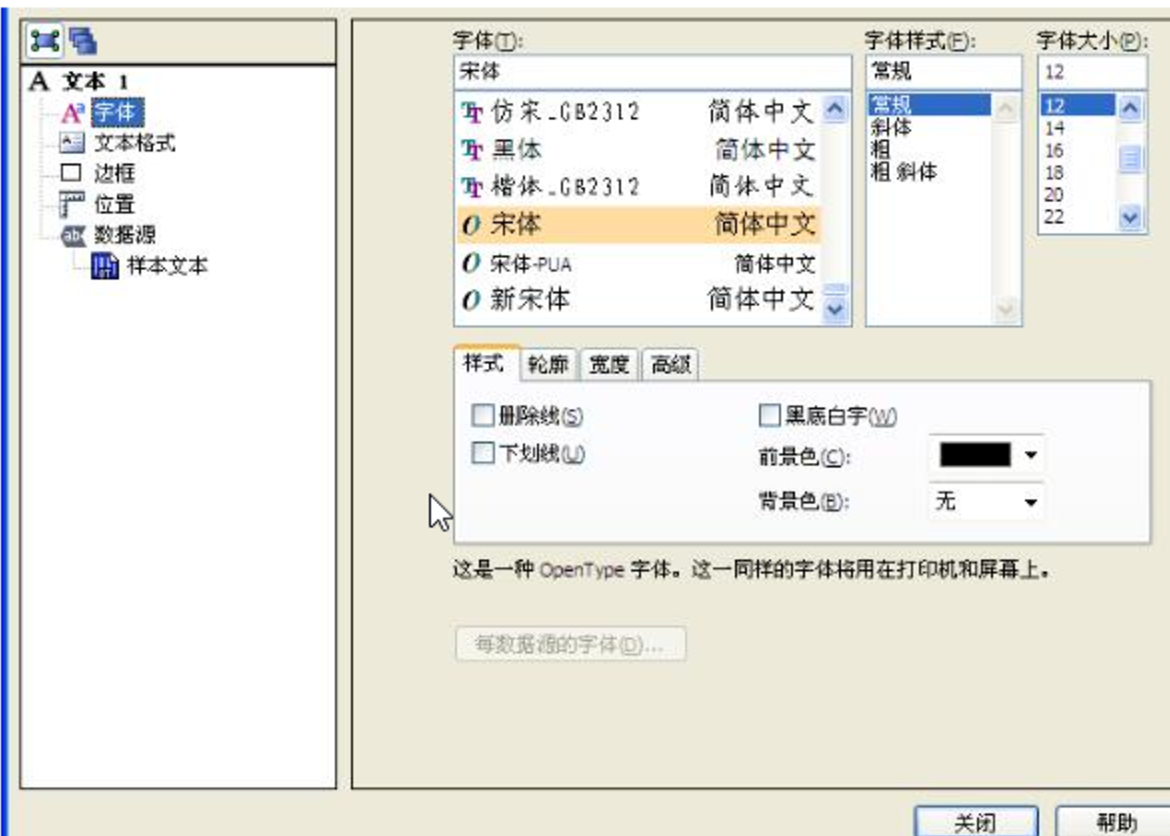
二、bartender怎么設置字體大小
在標簽設計中,字體大小是個很基礎但很重要的設置。比如標簽信息比較多,就需要用小一點的字體;如果標簽內容比較少,那大號字體會更醒目。
下面就來看看具體的調整方法。
選中文字框
和調整方向一樣,先用鼠標選中你需要修改字體大小的文字框。確認好目標后,右鍵點擊進入設置。
進入字體設置
在右鍵菜單里找到“字體設置”,點擊后會彈出一個窗口,這個窗口和咱們平時在Word里改字體的界面很像。你可以在這里調整字體樣式、大小、顏色等。
輸入字體大小
在“字體大小”選項框里,你可以直接輸入一個具體的數字,比如12、14、16這些,或者用上下箭頭一點點調大小。調完之后可以在預覽區直接看到效果,特別直觀。
批量修改字體大小
如果你的標簽里有多個文字框需要調整一樣的字體大小,可以按住Ctrl鍵選中所有文字框,然后一次性調整。這比一個個改省了不少時間,而且排版也會更統一。
調整完字體大小后,整個標簽的視覺效果會更加清晰。小字體適合內容多的場景,大字體則適合突出重點信息。

三、bartender怎么進行批量排版
如果你需要制作多個標簽,或者你的設計里有很多重復的文字塊,那批量排版就是最有效率的方法。
Bartender有一套很靈活的排版功能,能幫你快速整理布局。
選擇所有文字框
先用鼠標框選需要調整的所有文字框,或者按住Ctrl鍵逐個選中需要修改的內容。確認好選中的范圍后,就可以開始調整了。
對齊功能
Bartender提供了很多對齊選項,比如“左對齊”“右對齊”“居中對齊”等。你只需要點擊工具欄上的對齊按鈕,就能讓所有文字框整齊排列。
調整間距
如果你選中的文字框之間的間距不均勻,可以使用“均勻分布”功能。這個功能會自動把所有選中的文字框調整到間隔相等,省去手動拉動的位置調整,特別適合需要整齊布局的場景。
快速復制和排列
有時候標簽里有大量重復的內容,比如每行都需要一個時間戳或編號。這時你可以選中一個文字框,Ctrl+C復制后用Ctrl+V粘貼,然后拖動到指定位置。為了讓排列更精準,還可以開啟“網格對齊”功能,讓每個文字框自動對齊到網格線上。
通過這些批量排版的技巧,你可以更快速地完成復雜布局,而且還能保持標簽設計的美觀和一致性。
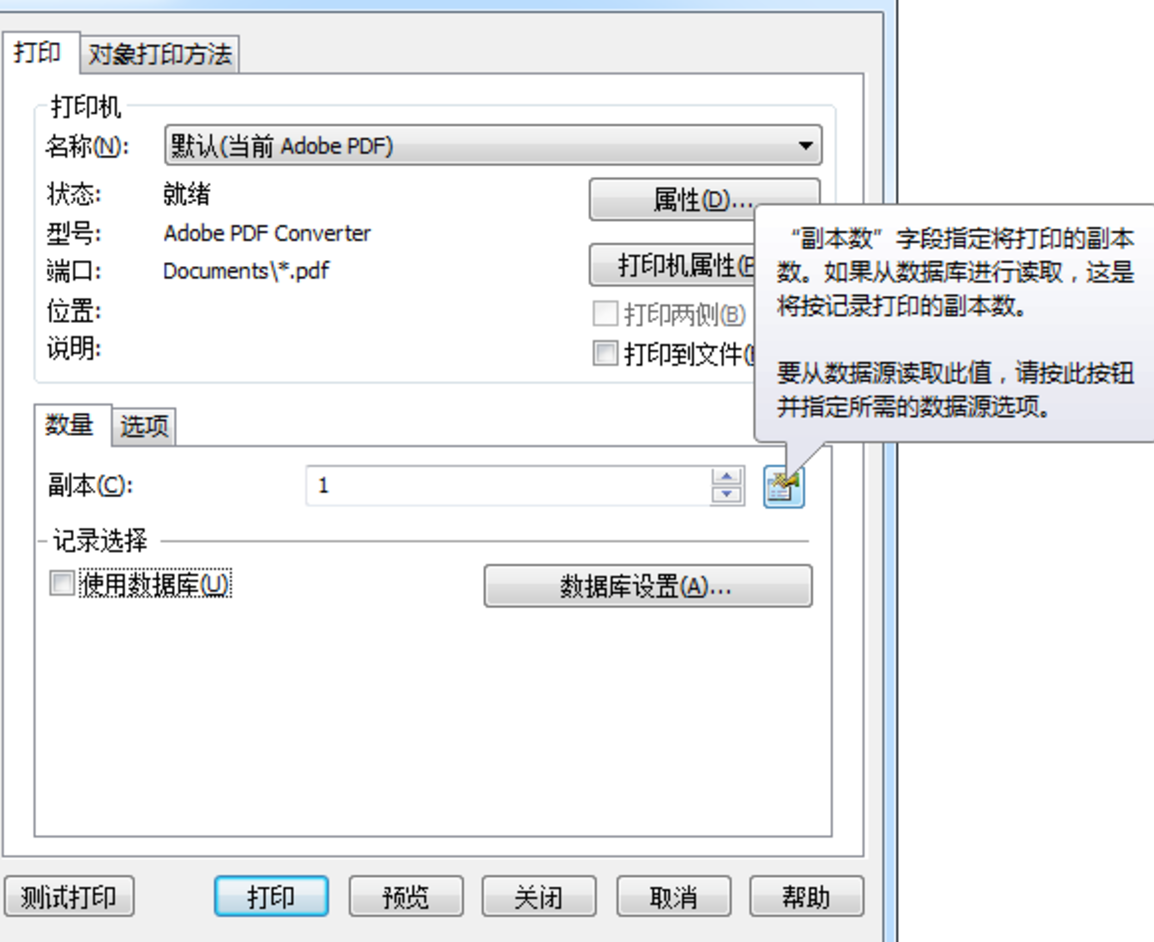
四、總結
通過這篇文章,相信你已經對bartender怎么設置文字方向?bartender怎么設置字體大小有了全面的了解。不管是調整文字方向、修改字體大小,還是批量排版,Bartender都提供了非常簡單直觀的解決方案,讓標簽設計變得又快又好。如果你還沒用過這些功能,不妨打開軟件試一試,相信你會發現這些技巧真的很實用!
展開閱讀全文
︾
?
標簽打印軟件下載 | 條碼打印軟件使用教程 | BarTender經典案例 | 隱私條款 | 網站地圖 | 關于我們